แบนเนอร์ทั้งหมด
1. ไปที่ ไปที่ จัดการเว็บ > ฟีเจอร์อื่น ๆ > แบนเนอร์โฆษณา > แบนเนอร์ทั้งหมด
2. แบนเนอร์ทั้งหมด จะประกอบไปด้วย
● ส่วนที่ 1 : ค้นหาแบนเนอร์โฆษณา
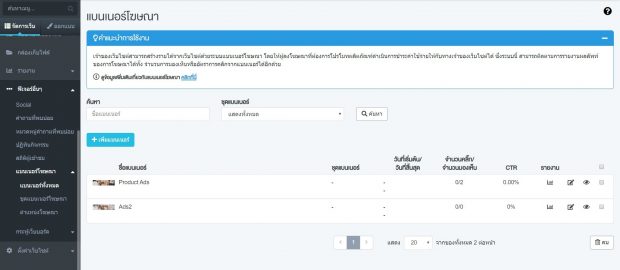
● ส่วนที่ 2 : + เพิ่มแบนเนอร์ โดยมีขั้นตอนการเพิ่มดังนี้
– แบนเนอร์โฆษณาด้วยรูปภาพ
1. ชื่อแบนเนอร์ : เช่น โฆษณา xxx
2. เลือกประเภทแบนเนอร์ : รูปภาพ
3. อัพโหลดรูปภาพจาก กล่องเก็บไฟล์ โดยคลิกที่ เลือก กดเลือกรูปภาพ
และเพิ่มรูปภาพ หากเป็นรูปจาก Url ให้ Copy Url มาใส่
4. ประเภทลิงก์ มีทั้งหมด 3 ประเภท
– เพจ : กำหนดให้เมื่อคลิกที่แบนเนอร์แล้วไปยังหน้าเพจในเว็บไซต์ที่ระบุ
– URL : กำหนดให้เมื่อคลิกที่แบนเนอร์แล้วไปยัง URL ที่กำหนด เช่น Facebook Fanpage
– ไม่มีลิงก์ : ไม่สามารถคลิกที่แบนเนอร์ได้
5. กำหนดเวลาของแบนเนอร์โฆษณา เริ่มต้นและสิ้นสุด เมื่อสิ้นสุดแล้ว
โฆษณาจะหายไปจากหน้าเว็บไซต์
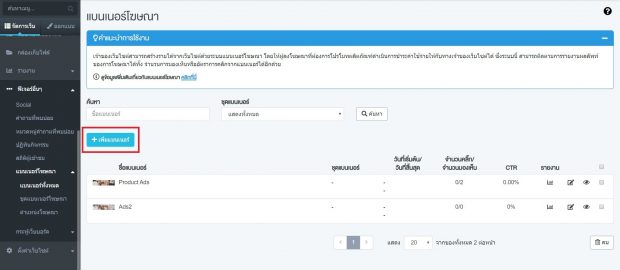
6. คลิกที่ปุ่มบันทึก
– แบนเนอร์โฆษณาด้วย Goole Adsense
1. ชื่อแบนเนอร์ : เช่น โฆษณา xxx
2. เลือกประเภทแบนเนอร์ : Goole Adsense
3. Copy Code Goole Adsense มาใส่ในช่องที่กำหนด
4. กำหนดเวลาของแบนเนอร์โฆษณา เริ่มต้นและสิ้นสุด เมื่อสิ้นสุดแล้ว
โฆษณาจะหายไปจากหน้าเว็บไซต์
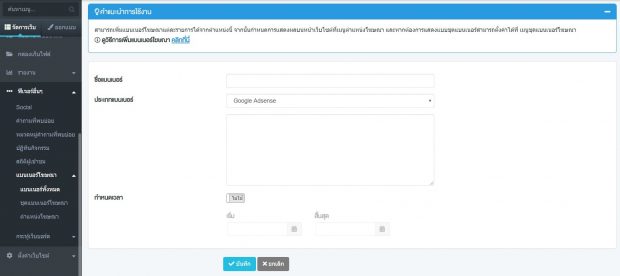
5. คลิกที่ปุ่มบันทึก
● ส่วนที่ 3 : แสดง แบนเนอร์ทั้งหมดที่มีอยู่ในระบบ (ถ้ามี)
